使用方法:先開啟需要進行操作的excel表格,選取指定儲存格;然後在儲存格中輸入公式「=mid(準備從中提取字串的文字字串,開始位置,字元長度) ”即可。

本教學操作環境:windows7系統、Microsoft Office Excel2010版、Dell G3電腦。
首先,進入Excel後,大家可以自己簡單的製作一個素材表格,作為使用MID函數的參考資料
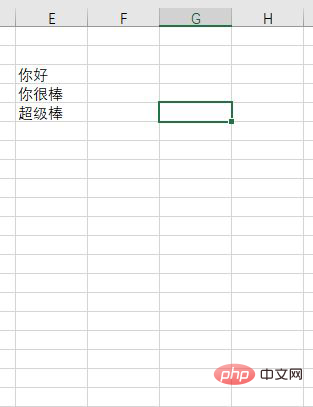
接下來,素材表格的右側一個儲存格內輸入mid的函數,可以看到mid函數後方可以有3個輸入條件。
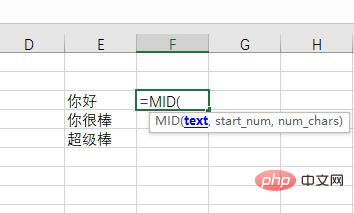
第一個是條件的選擇單元格,我們這裡以選擇E3單元格為範例。選中E3單元格
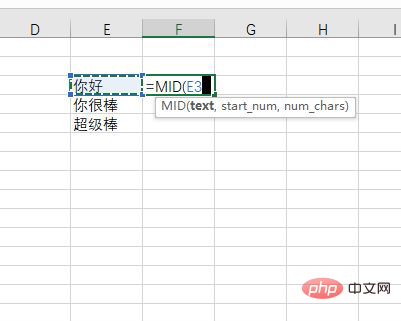
然後系統會自動輸入E3,接著我們需要在後面打上”,“符號,來表示進入下一個輸入的內容,第二個star num 是指顯示的數字位數。
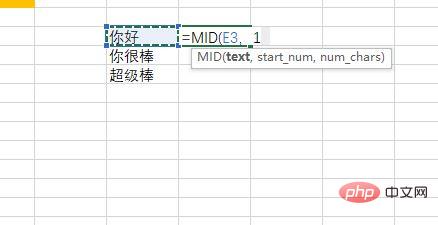
輸入完畢後,繼續打上」,「來表示分割,最後需要輸入的數字則是顯示儲存格的位數,如果要全部顯示的話,隨便輸入一個大於儲存格內容的數字就可以了。
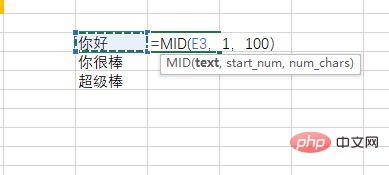
最後,在mid函數的區域就可以顯示出我們需要調整顯示的資料了,如果把開始位數調整為2,相對的,顯示的內容就會自動做出調整
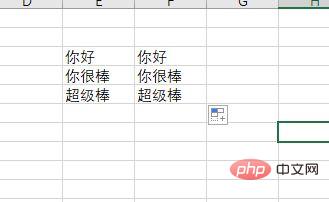
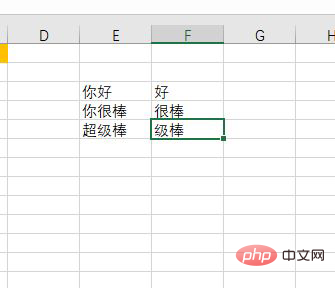
相關學習推薦:excel教學
以上是excel中如何使用mid函數的詳細內容。更多資訊請關注PHP中文網其他相關文章!
